本文是一个设置指南,其中包含一些有关如何从 Chrome 发布到 Instagram 的有用屏幕截图。
由于 Instagram 是一款以移动设备为中心的应用程序,因此您不会在网络版本中找到相同的功能。直到最近,您还无法将内容从 Chrome 发布到您的计算机。为此,您必须使用 Android 模拟器或其他方法。幸运的是,由于新的 Instagram 更新,这种情况发生了变化。
如果您想了解有关如何从 Chrome 发布到 Instagram 的更多信息,那么您来对地方了。以下是如何从 Chrome (PC/Mac) 发布到 Instagram。继续滚动查看。
如何在 Mac 上的 Chrome 中发布到 Instagram
使用 Mac 设备上的 Chrome 浏览器将照片发布到 Instagram 从未如此简单。请按照以下步骤执行此操作。
- 打开chrome浏览器访问 Instagram 网站。

- 登录到您的帐户。

- 点击右上角的加号图标。

- 按“从计算机中选择”。您还可以拖动要发布的照片。

- 浏览您的计算机并选择要上传的照片。

- 根据您的喜好编辑图像。

- 点击“分享”。

如何从 Mac 上的 Chrome 将视频发布到 Instagram
Instagram 听取了您的意见,您现在可以直接从您的 Mac 设备将视频发布到您的提要中。您现在还可以上传更长的视频,因此您不再需要将自己限制为 60 秒。就是这样。
- 访问 chrome 浏览器访问Instagram 网站。
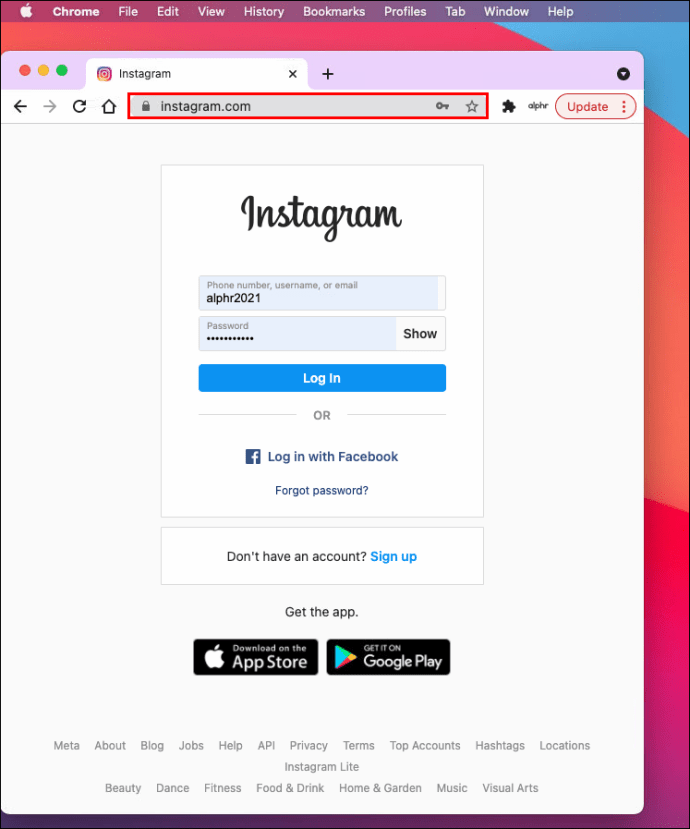
- 登录到您的帐户。
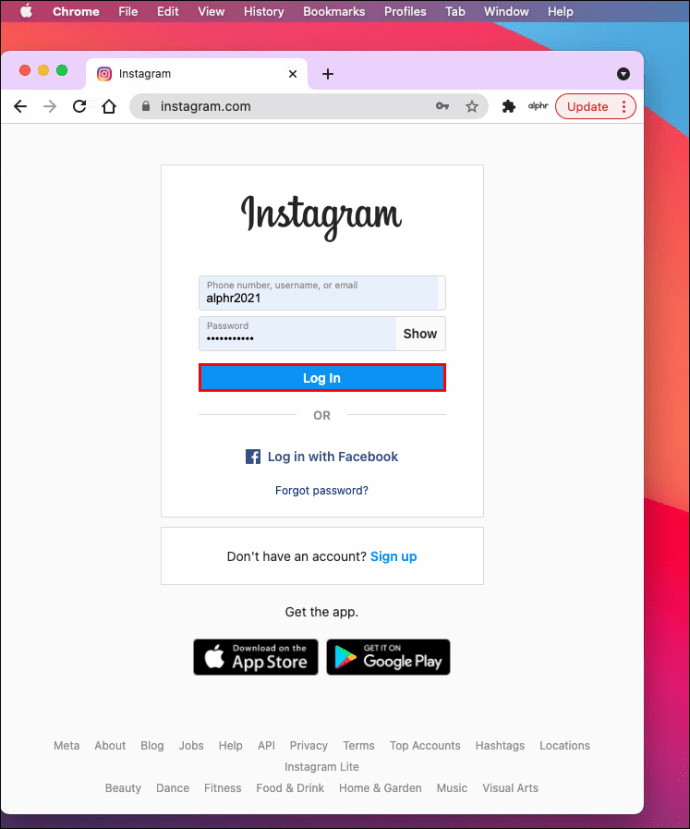
- 选择右上角的加号。
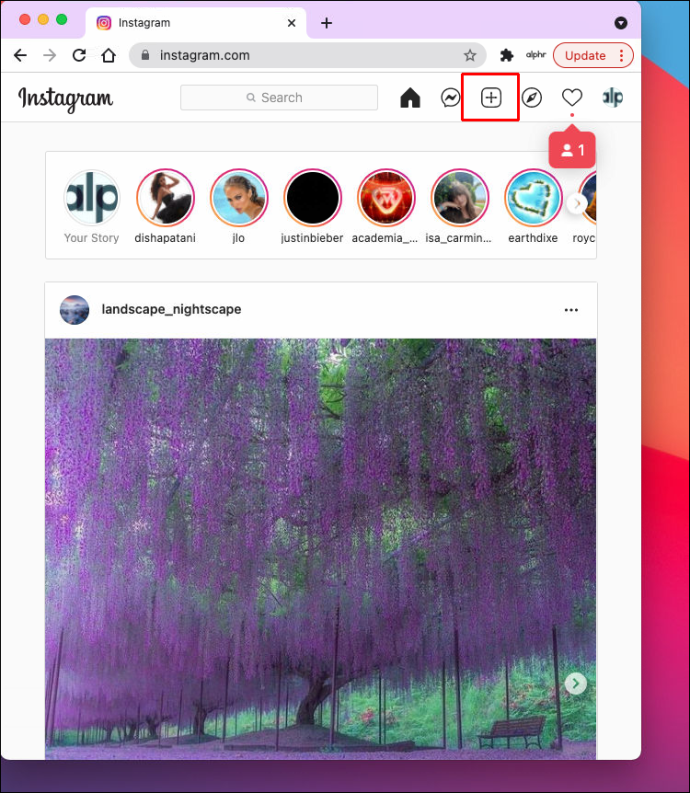
- 选择“从计算机中选择”。另一种选择是通过拖动来发布视频。
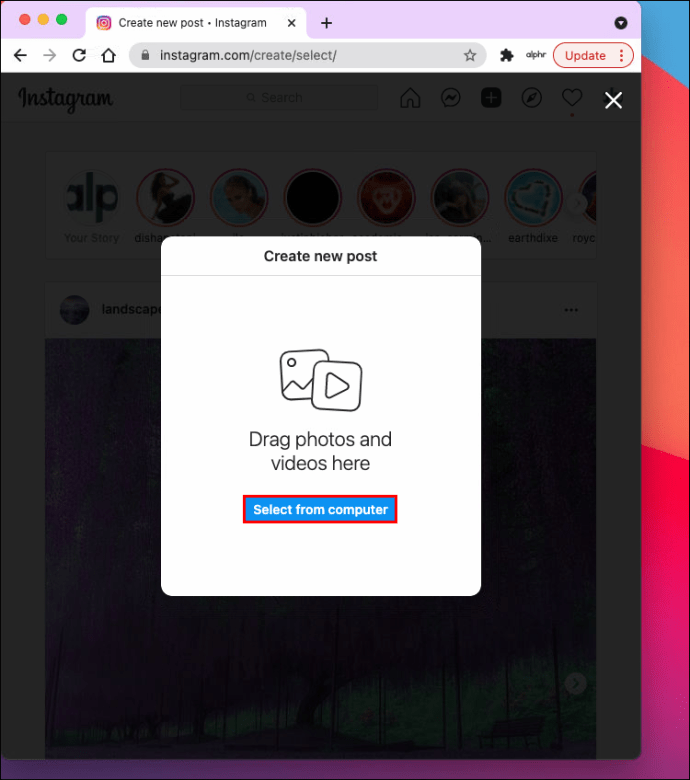
- 选择要上传的视频。
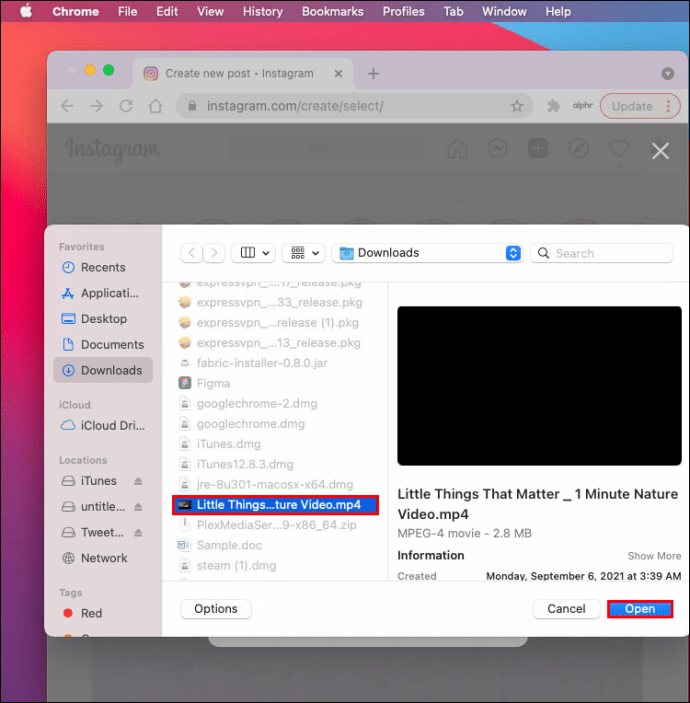
- 如果需要,请对其进行编辑。
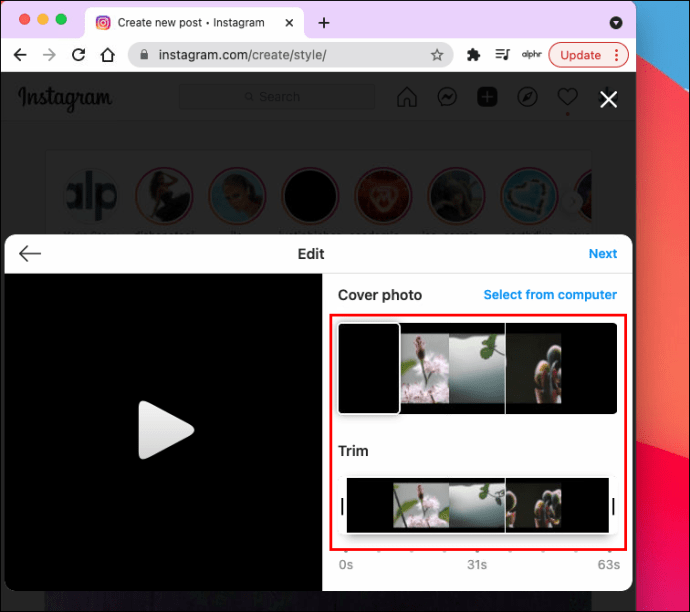
- 选择“分享”。
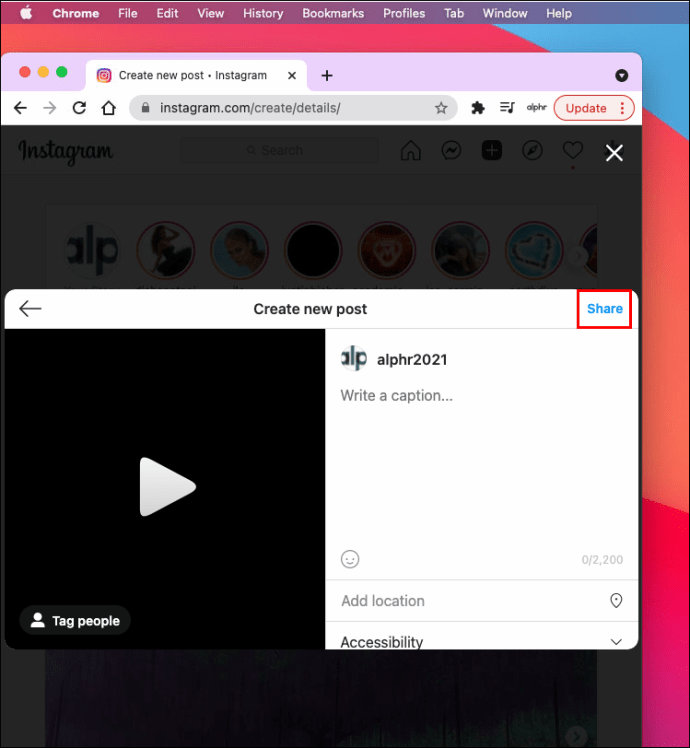
如何从 Mac 上的 Chrome 将故事发布到 Instagram
我们很高兴许多用户能够在他们的 Mac 设备上的 Instagram 浏览器版本中发布照片和视频。不幸的是,发布故事不是一种选择。但这并不意味着这是不可能的。
在 Mac 上使用 Chrome 上传故事的最简单方法是访问开发者工具。就是这样。
- 打开铬。
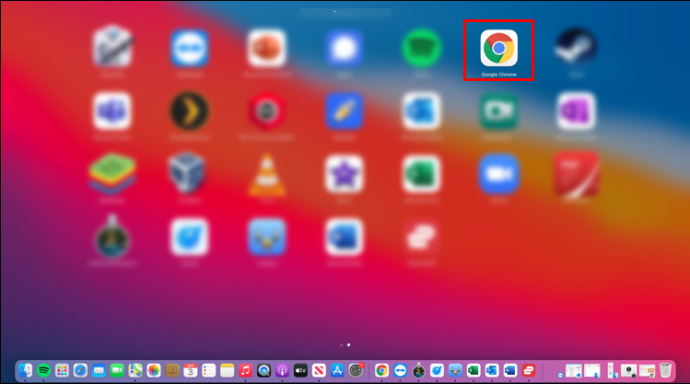
- 按“查看”。
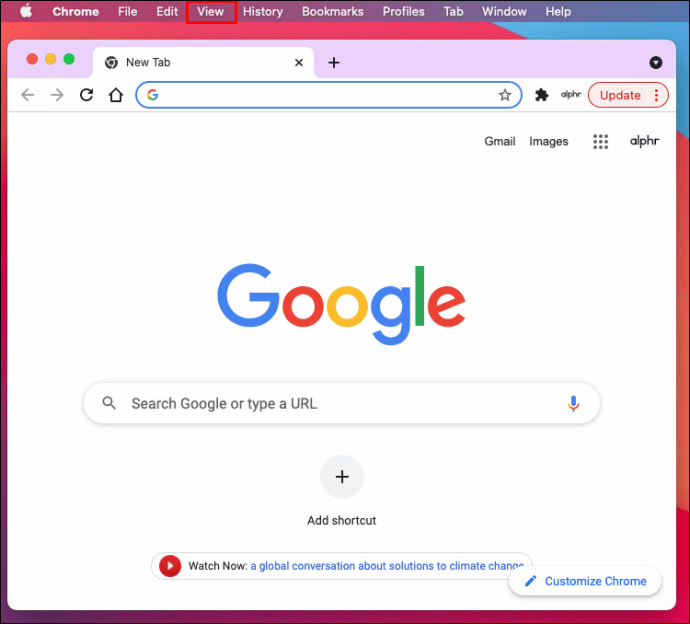
- 选择“开发者工具”。
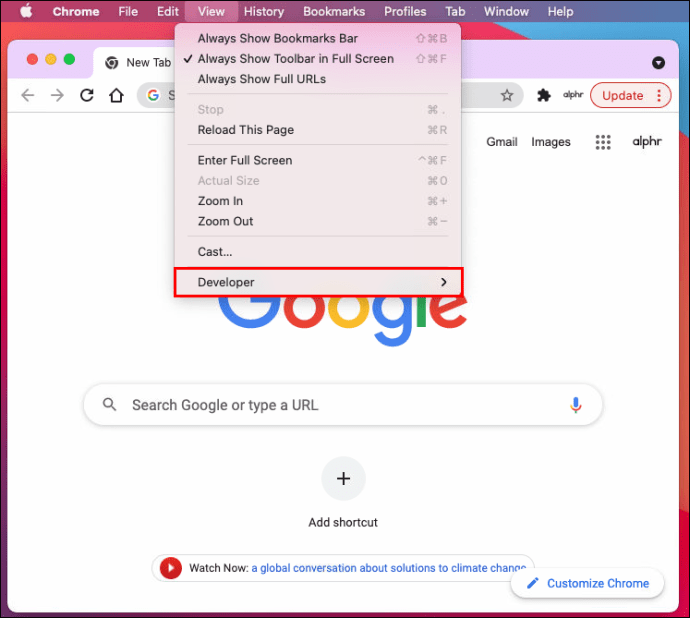
- 点击左侧标有“切换设备栏”的第二个图标。
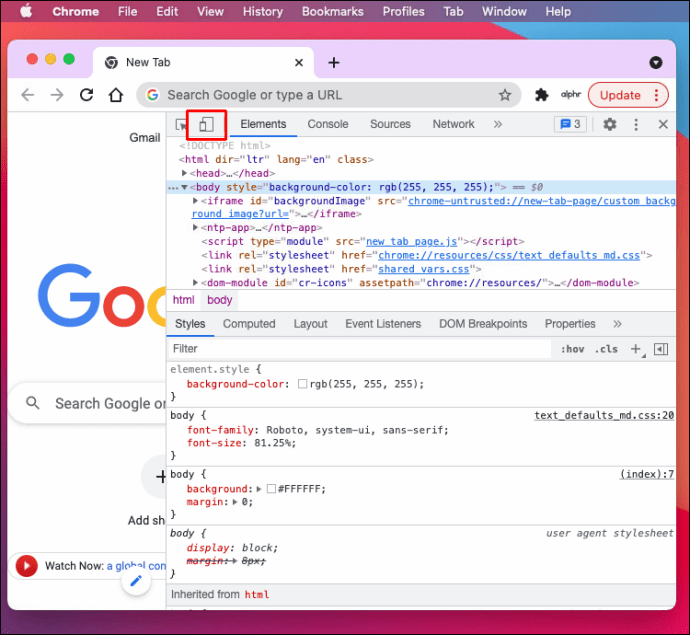
- 如有必要,打开 Instagram 并登录。
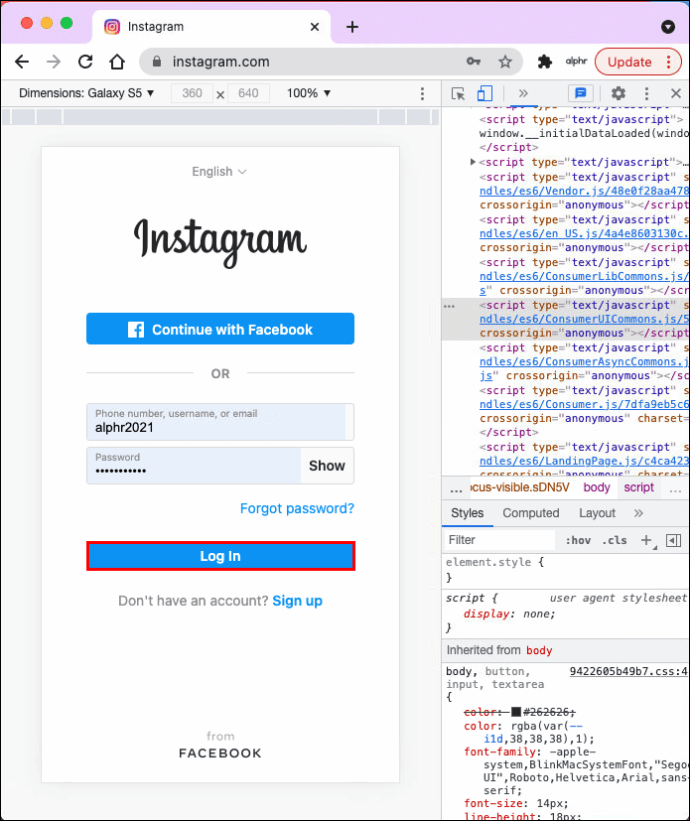
- 单击左上角的蓝色加号以添加故事。
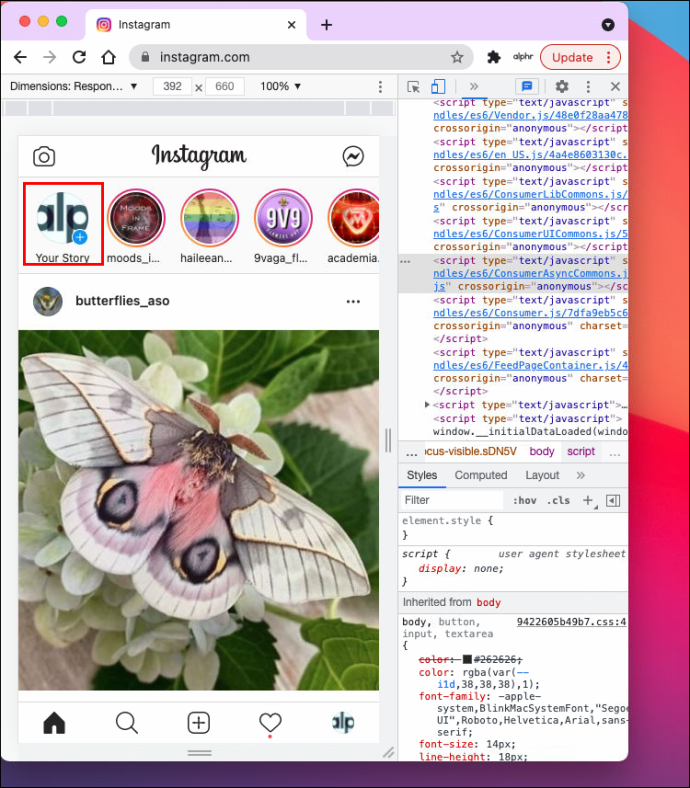
- 选择您要发布的内容,然后按“添加到故事”。
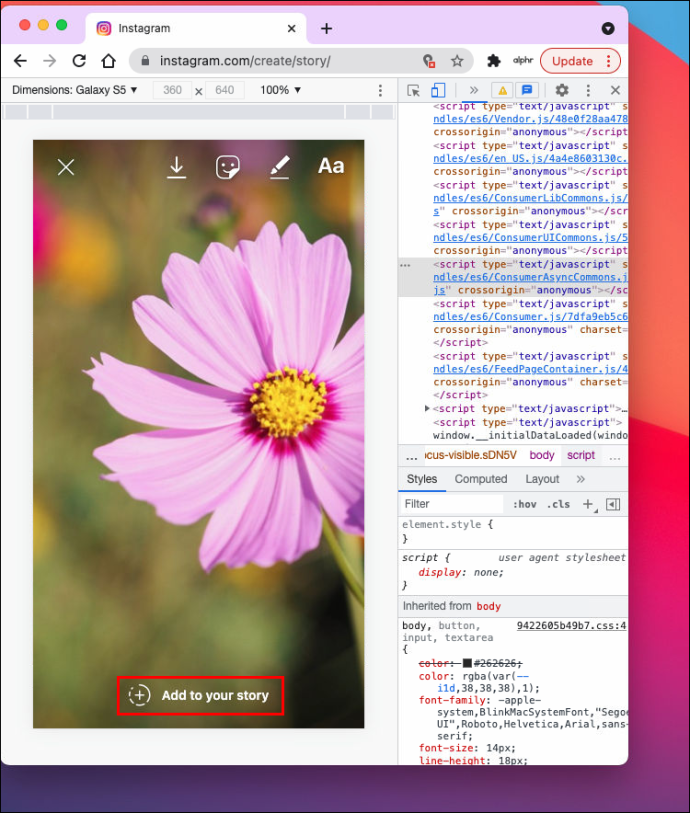
如何在 Windows 版 Chrome 中发布到 Instagram
如前所述,Instagram 使用户可以从他们的计算机上发布内容,而通常无需求助于更复杂的替代方案。
您不再需要使用 PC 使用 Android 模拟器或大量程序和应用程序将照片发布到 Instagram。现在您终于可以通过几个步骤使用 chrome 进行上传了。
- 在您的 PC 上启动 Chrome 浏览器。

- 访问 Instagram 网站。

- 如果您尚未登录,请登录。

- 选择右上角的加号。

- 拖动要上传的图像。或按“从计算机中选择”并选择一张照片。

- 如果需要,可以编辑您的照片。

- 点击“分享”。

如何从 PC 上的 Chrome 将视频发布到 Instagram
以前,在您的计算机上使用 Chrome 发布 Instagram 视频是一项艰巨的任务。您只能发布 60 秒长的视频。幸运的是,这种情况已经改变,您现在只需点击几下即可发布更长的视频。
- 在您的 PC 上打开 Chrome 浏览器。

- 访问Instagram 网站。

- 登录到您的帐户。

- 点击右上角的加号图标。

- 拖动要发布的视频。或者,您可以点击“从计算机中选择”,然后选择一个视频。

- 根据需要编辑视频。
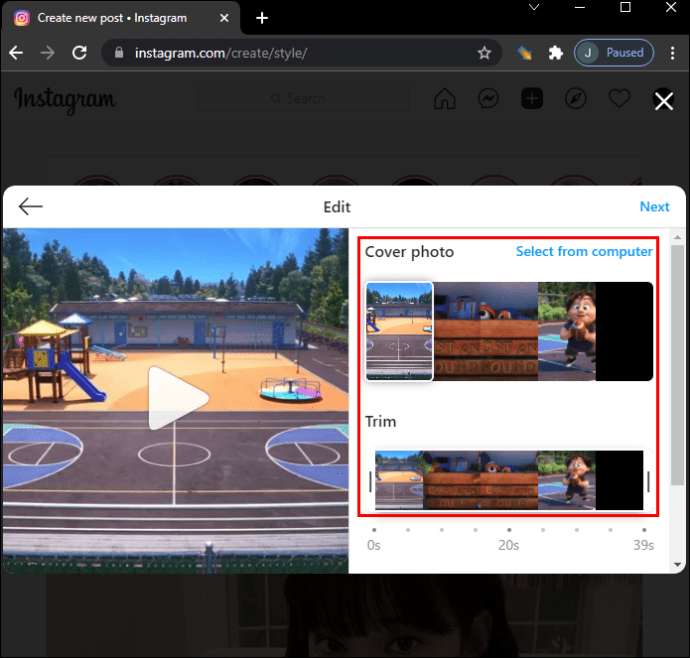
- 选择“分享”。

如何从 Windows PC 上的 Chrome 将故事发布到 Instagram
通过允许用户直接从他们的 PC 发布照片和视频,Instagram 显着改善了用户体验。很遗憾,您无法在计算机上使用 Chrome 发布故事。但是,没有什么是不可能的,包括从您的 PC 发布故事。
有几种方法可以做到这一点,但最简单的方法是更改浏览器用户代理。请按照以下说明进行操作。
- 打开铬。

- 点击右上角的三个点。
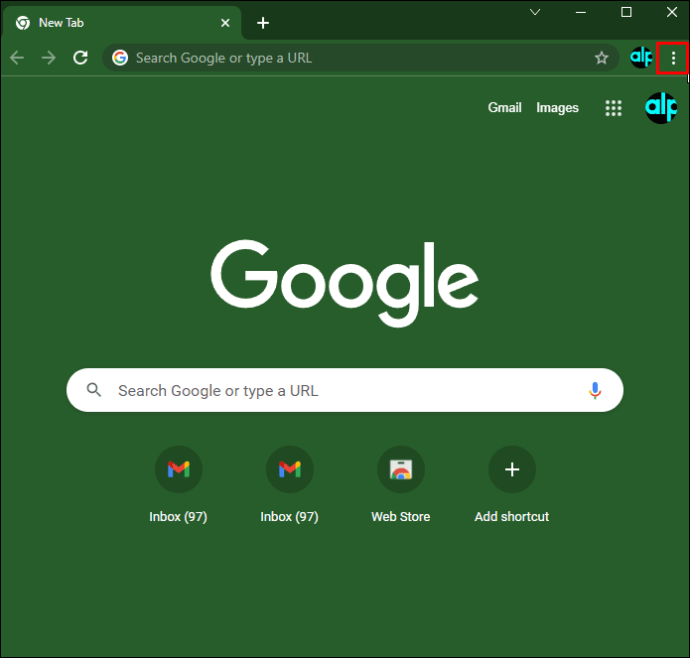
- 点击“更多工具”。
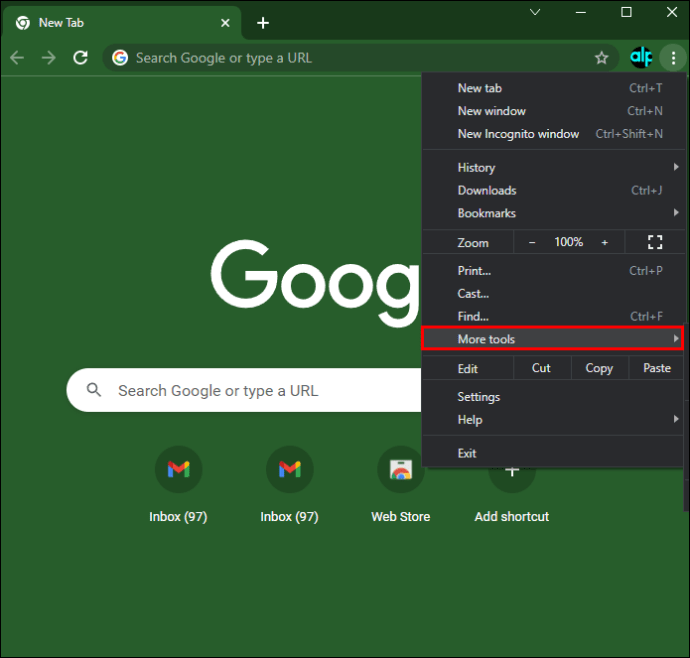
- 选择“开发者工具”。
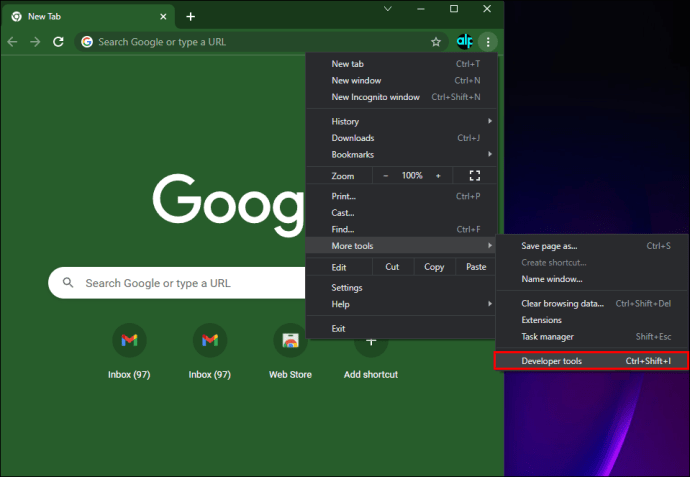
- 按“切换设备工具栏”图标。它是左起第二个图标。您也可以使用“Ctrl + Shift + M”快捷键。
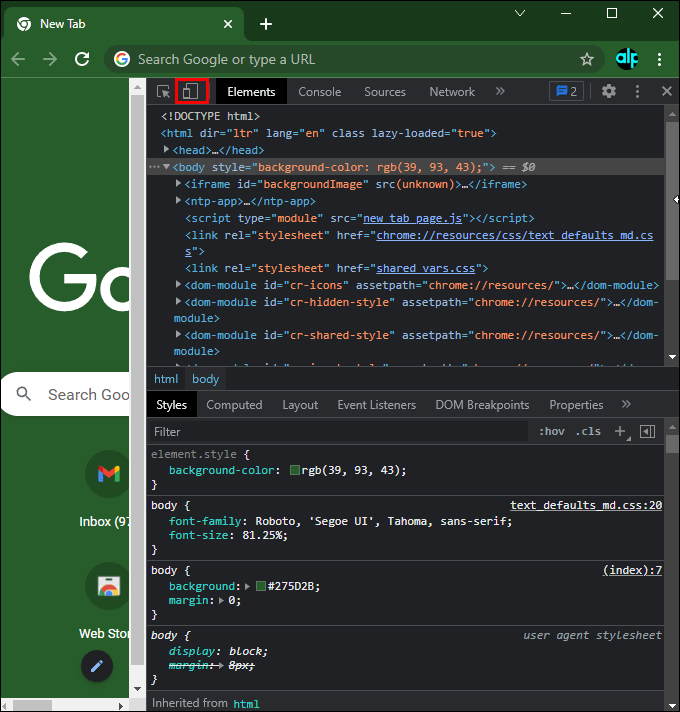
- 打开 Instagram 并登录您的帐户。
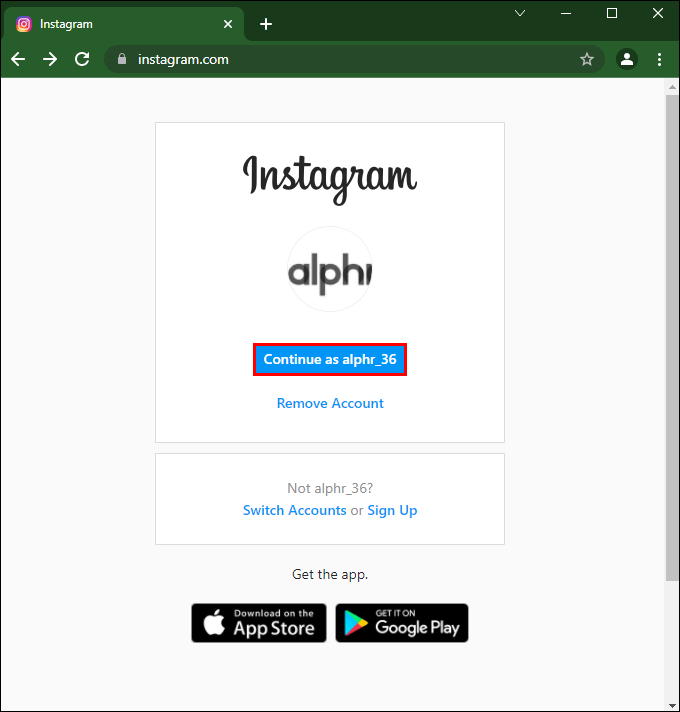
- 选择带有蓝色加号图标的个人资料图片以发布您的故事。
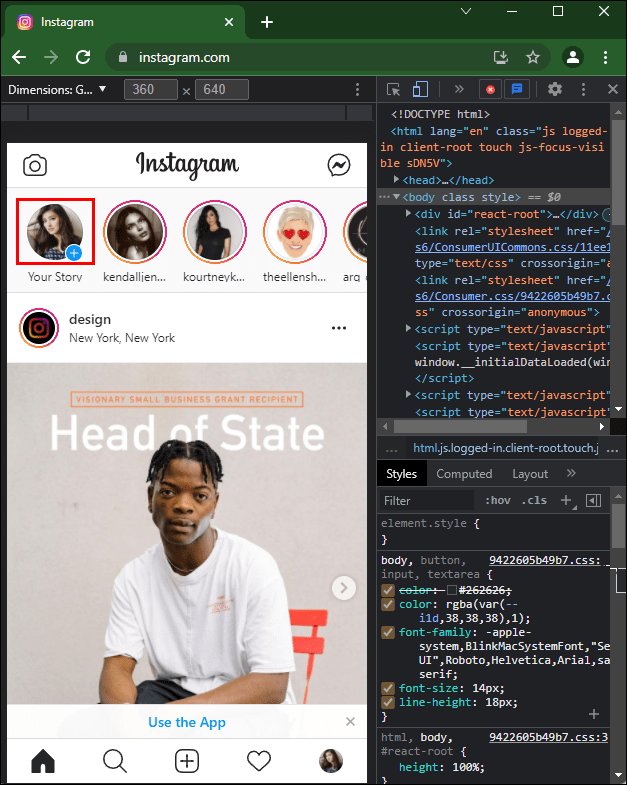
- 选择您要发布的内容,然后按“添加到故事”。
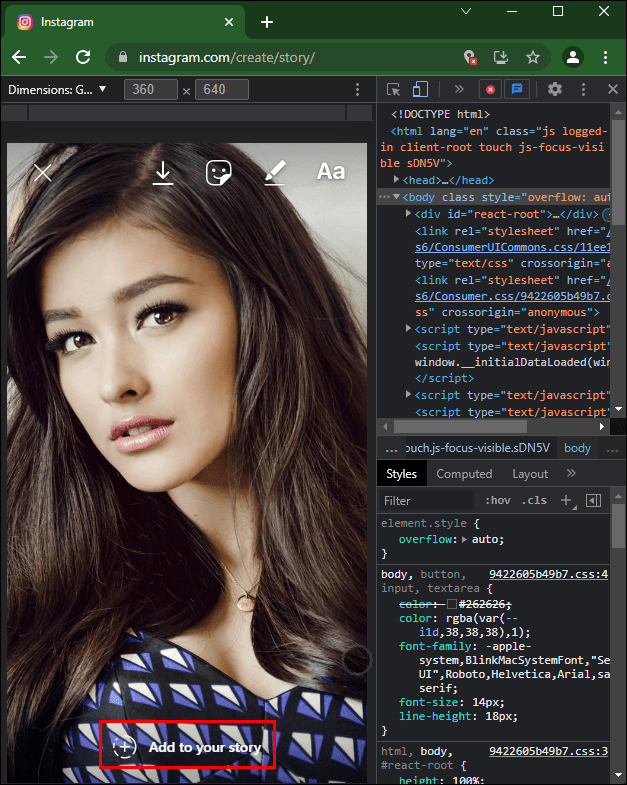
如您所知,Instagram 没有桌面应用程序。因为它被设计成一个移动应用程序,浏览器版本缺少很多功能。多亏了最近的更新,Mac 和 PC 用户终于可以在不求助于变通方法的情况下发布内容。
上面,我们研究了如何从 Chrome 发布到 Instagram。我们希望这些信息能帮助您找到您需要的东西。













